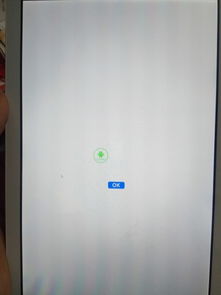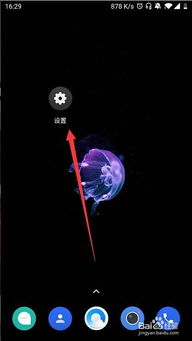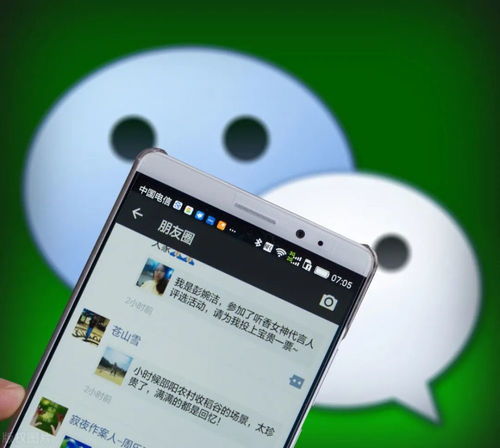ipc$ 发生系统错误,原因分析与解决方法
时间:2024-10-24 来源:网络 人气:
IPC$ 发生系统错误:原因分析与解决方法

IPC$(Inter-Process Communication)是Windows系统中用于进程间通信的一个机制,它允许在同一网络内的计算机之间进行文件和打印共享。然而,在使用IPC$进行连接时,可能会遇到“发生系统错误”的问题。本文将针对IPC$发生系统错误53的情况进行原因分析和解决方法的探讨。
一、IPC$ 发生系统错误53的原因

当使用IPC$进行连接时,出现系统错误53通常有以下几种原因:
IP地址错误:检查目标计算机的IP地址是否正确,确保两台计算机处于同一网络内。
目标未开机:确认目标计算机已开机,并且网络连接正常。
目标LanManServer服务未启动:在目标计算机上检查LanManServer服务是否已启动。
目标有防火墙(端口过滤):检查目标计算机的防火墙设置,确保139和445端口未被屏蔽。
用户名或密码错误:确认输入的用户名和密码是否正确。
命令输入有误:检查命令输入是否正确,例如缺少空格等。
系统不是NT或以上操作系统:IPC$连接需要操作系统支持,确保你的系统是Windows NT或以上版本。
对方没有打开IPC默认共享:在目标计算机上检查IPC默认共享是否已打开。
二、解决IPC$发生系统错误53的方法

检查IP地址:确保目标计算机的IP地址正确,并在同一网络内。
确认目标计算机已开机:检查目标计算机是否已开机,并且网络连接正常。
启动LanManServer服务:在目标计算机上,依次打开“开始”菜单 -> “运行” -> 输入“services.msc” -> 找到LanManServer服务 -> 双击打开 -> 在“常规”选项卡中,将“启动类型”设置为“自动”,然后点击“启动”。
检查防火墙设置:在目标计算机上,检查防火墙设置,确保139和445端口未被屏蔽。
检查用户名和密码:确认输入的用户名和密码是否正确。
检查命令输入:确保命令输入正确,例如缺少空格等。
检查操作系统版本:确保你的系统是Windows NT或以上版本。
打开IPC默认共享:在目标计算机上,依次打开“开始”菜单 -> “运行” -> 输入“services.msc” -> 找到LanManServer服务 -> 双击打开 -> 在“共享”选项卡中,勾选“IPC$”共享,然后点击“确定”。
相关推荐
教程资讯
教程资讯排行